Einige Ideen werden besser als geschrieben bezeichnet.
Papier macht aus Ihrem iPad im Grunde eine Cocktailserviette, auf der Sie Skizzen und Ideen festhalten können. Die App ist kostenlos, obwohl es eine Handvoll In-App-Käufe gibt, mit denen Sie die Werkzeuge in Ihrer Palette erweitern können, wodurch die Cocktailserviette zu einer leeren Leinwand wird.
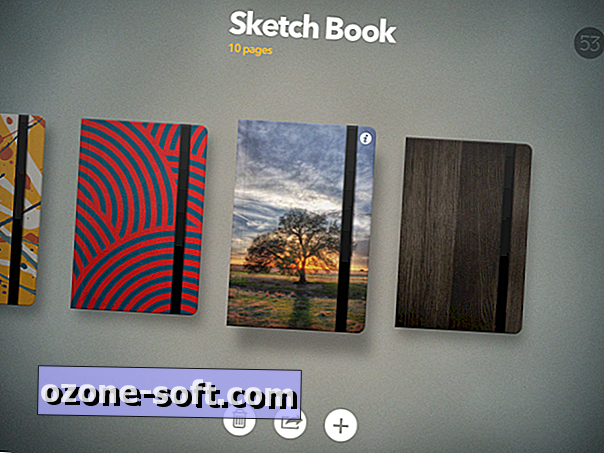
Starten Sie Paper und Sie erhalten eine Reihe von Moleskin-ähnlichen Notizbüchern, die an das Layout von Microsoft OneNote erinnern. (Das Team hinter Paper hat zuvor bei Microsoft mit dem unglückseligen Courier-Tablet gearbeitet.) Das Papier enthält glücklicherweise keine Menüs, Untermenüs und andere belegte Schaltflächenblöcke. Unter den Notizbüchern befinden sich drei Schaltflächen: Löschen, Freigeben, Hinzufügen. Sie können ein gesamtes Journal per E-Mail (als PDF) teilen oder an eine andere App senden. Wenn Sie ein neues Journal erstellen, wird es direkt rechts neben dem auf dem Bildschirm zentrierten Journal hinzugefügt. Sie können durch Tippen und Halten ein Notizbuch an eine andere Stelle ziehen. Tippen Sie auf die kleine Schaltfläche "i" in der oberen rechten Ecke eines Notizbuchs, um ihm einen Titel und ein neues Cover zu geben (entweder aus einem Foto oder aus einer Sammlung von Paper).
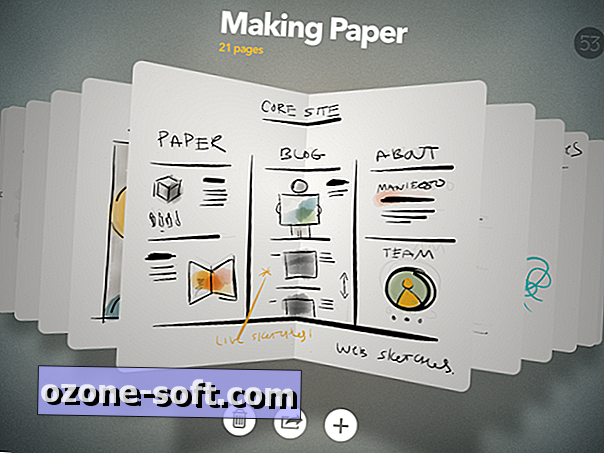
Tippen Sie auf ein Notizbuch, um es zu öffnen. Sie können dann seitlich streichen, um durch die Seiten zu blättern. Tippen Sie auf eine Seite und diese wird im Vollbildmodus geöffnet. Wenn Sie im Vollbildmodus anzeigen, können Sie entweder vom linken oder vom rechten Rand streichen, um Seite für Seite durch ein Journal zu blättern. Prise, um ein Journal zu schließen.
Beim Anzeigen eines Journals bleiben die drei Schaltflächen - Löschen, Freigeben, Hinzufügen - erhalten. In dieser Ansicht entfernt die Schaltfläche Löschen jedoch die von Ihnen angezeigte Seite. Mit der Schaltfläche "Teilen" können Sie die Seite über Tumblr, Facebook, Twitter und E-Mail teilen (oder in Ihrer Camera Roll speichern). und die Schaltfläche Hinzufügen wird auf einer neuen Seite angezeigt. Tippen und halten Sie eine Seite, um sie an eine andere Stelle im Journal zu ziehen. Während Sie auf einer Seite tippen und halten, können Sie auch mit der anderen Hand das aktuelle Journal schließen und dann die Seite in ein anderes Journal ziehen. Wenn Sie auf die Schaltfläche Hinzufügen tippen und halten, können Sie eine Seite oder ein Journal duplizieren.
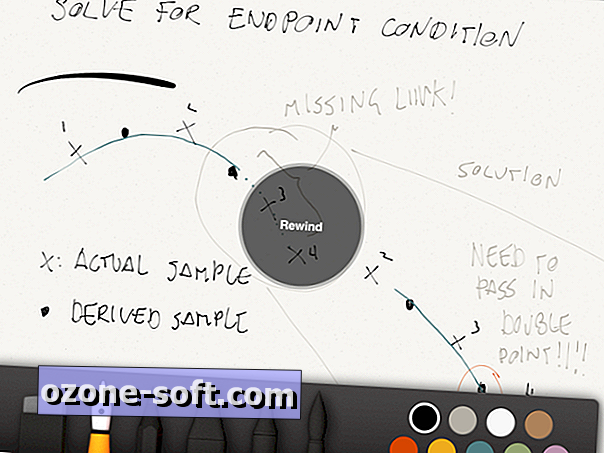
Zu den Gesten von Paper gehört auch das Rückgängigmachen oder Rückspulen. Während es ein Radiergummi-Werkzeug gibt (auf das wir in Kürze zugreifen werden), können Sie vorherige Scribbles oder Pinselstriche rückgängig machen, indem Sie zwei Finger gegen den Uhrzeigersinn bewegen.
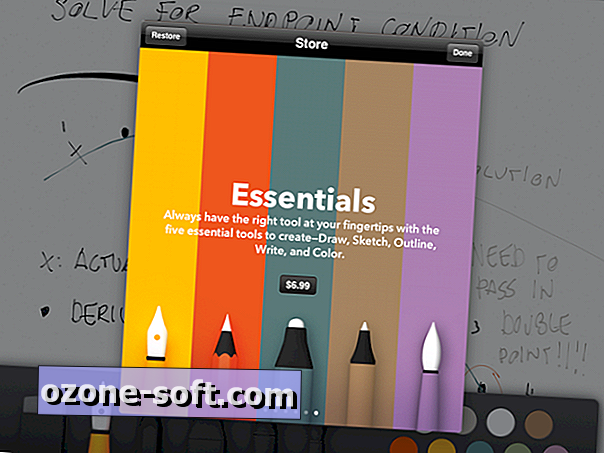
Wenn Sie eine Seite im Vollbildmodus anzeigen, streichen Sie vom unteren Rand nach oben, um die Werkzeugleiste anzuzeigen. Die kostenlose App startet mit einem Radiergummi, einem Füllfederhalter und neun Tintenfarben sowie vier ausgegrauten Werkzeugen. Die Farbgebung fühlte sich schnell und präzise mit dem Finger an, und Paper schlägt vor, zur besseren Kontrolle einen Stift zu verwenden. Tippen Sie auf eines der ausgegrauten Werkzeuge und Paper macht Ihnen ein Angebot. Für je 1, 99 US-Dollar können Sie einen Bleistift zum Skizzieren, einen Marker zum Umreißen, einen Kugelschreiber zum Schreiben oder einen Aquarellpinsel zum Malen erwerben. Sie können einen Dollar sparen, indem Sie alle vier für $ 6.99 erhalten.













Lassen Sie Ihren Kommentar